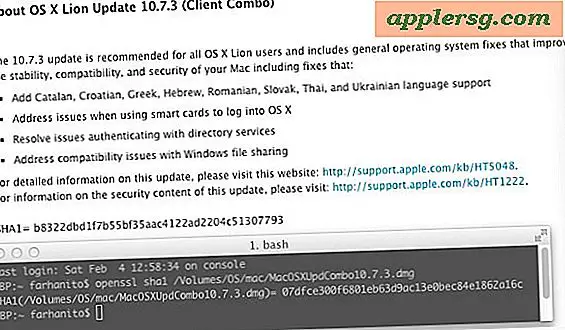सर्वश्रेष्ठ डिफॉल्ट में से 10 मैक ओएस एक्स को बेहतर बनाने के लिए कमांड लिखें

अधिकांश मैक ओएस एक्स वरीयताओं को आसानी से सुलभ नियंत्रण पैनलों के माध्यम से प्रबंधित किया जाता है, लेकिन डिफॉल्ट लिखने वाले दृश्यों के पीछे दृश्यों के पीछे जाकर कुछ वास्तविक रूप से उपयोगी बदलाव हो सकते हैं जिन्हें केवल कमांड लाइन के माध्यम से बनाया जा सकता है। यह सूची कुछ बेहतरीन चूकों के संकलन का प्रतिनिधित्व करती है, वहां कमांड लिखने के लिए, और यहां तक कि यदि आप एक उन्नत उपयोगकर्ता नहीं हैं, तो आप इन कुछ चालों को अपने समय के लायक होने के लिए पा सकते हैं।
प्रारंभ करने के लिए, / अनुप्रयोग / उपयोगिता / निर्देशिका से टर्मिनल लॉन्च करें और स्ट्रिंग को कमांड लाइन में कॉपी और पेस्ट करें। निष्पादित होने पर सभी डिफ़ॉल्ट लिखने वाले आदेश उसी पंक्ति पर होते हैं, और इनमें से कई स्वचालित रूप से डॉक की तरह सेवा को पुनरारंभ करेंगे, जब उपयोग किया जाता है।
ऑटो-छुपा डॉक विलंब हटाएं
हमारे डॉक्स को छिपाने वाले लोगों में से, स्क्रीन के निचले हिस्से में इसे प्रकट करने के लिए बहुत कम देरी होती है। यह पहली बार बहुत ध्यान देने योग्य नहीं हो सकता है, लेकिन डॉक विलंब को हटाने से यह स्पष्ट हो जाता है, जिसके परिणामस्वरूप आपका मैक वास्तव में तेज़ी से महसूस कर रहा है। defaults write com.apple.Dock autohide-delay -float 0 && killall Dock
मिशन नियंत्रण एनिमेशन गति
यह एक और युक्ति है जो आपके मैक को तेजी से महसूस करती है, बस मिशन नियंत्रण एनीमेशन गति की लंबाई को कम करके। defaults write com.apple.dock expose-animation-duration -float 0.12 && killall Dock
डॉक में पारदर्शी छुपे हुए ऐप आइकन बनाएं
खुले ऐप्स छिपाने में मैक ओएस की एक उपयोगी विशेषता रही है, लेकिन डिफ़ॉल्ट रूप से यह बताने का कोई आसान तरीका नहीं है कि क्या छिपा हुआ है और क्या नहीं है। शुक्र है, एक साधारण कमांड छुपे हुए ऐप्स के लिए पारदर्शिता को सक्षम बनाता है, जिससे उन्हें बाकी हिस्सों से अलग करना आसान हो जाता है: defaults write com.apple.Dock showhidden -bool YES && killall Dock
ओएस एक्स मेल में ईमेल पते के साथ कॉपी करने से पूर्ण नाम रोकें
किसी भी कारण से जब आप ओएस एक्स मेल ऐप में एक ईमेल पता कॉपी करते हैं, तो व्यक्तियों के साथ पूरा नाम संलग्न होता है। इसका मतलब यह है कि जब आप पेस्ट पर जाते हैं तो आपको ईमेल पते के बजाय ईमेल के साथ व्यक्तियों का नाम मिलता है। परेशान, लेकिन इसे एक डिफ़ॉल्ट लिखने के आदेश से बंद कर दिया जा सकता है: defaults write com.apple.mail AddressesIncludeNameOnPasteboard -bool false
त्वरित देखो विंडोज में पाठ चयन सक्षम करें
क्विक लुक ओएस एक्स के सबसे उपयोगी पहलुओं में से एक है, और विंडोज़ से टेक्स्ट का चयन करने में सक्षम होने के कारण कोई ब्रेनर नहीं लगता है, इसलिए यहां इसे सक्षम करने का तरीका बताया गया है: defaults write com.apple.finder QLEnableTextSelection -bool TRUE;killall Finder
हमेशा खोजक में छिपी हुई फ़ाइलें दिखाएं
छिपी हुई फ़ाइलें, आश्चर्यजनक रूप से, मैक ओएस एक्स फाइंडर में डिफ़ॉल्ट रूप से छिपी हुई हैं। हमेशा छिपी हुई फाइलों को दिखाना आसान है, हालांकि यह शायद उन्नत उपयोगकर्ताओं के लिए सबसे अधिक लागू है। defaults write com.apple.finder AppleShowAllFiles -bool YES && killall Finder
पूरी तरह से डेस्कटॉप प्रतीक छुपाएं
यदि आपका डेस्कटॉप जल्दी से फ़ाइलों के शीर्ष पर फ़ाइलों के अव्यवस्था के रूप में समाप्त होता है, तो डेस्कटॉप से सभी आइकनों को छिपाने से तुरंत राहत मिलती है और कम से कम ऑनस्क्रीन अनुभव होता है। फ़ाइलों को डेस्कटॉप फ़ोल्डर में खोजक के माध्यम से अभी भी सुलभ है, आप उन्हें हमेशा अपने वॉलपेपर को कवर नहीं करेंगे। defaults write com.apple.finder CreateDesktop -bool false && killall Finder
लॉगिन स्क्रीन पर सिस्टम जानकारी दिखाएं
इस सक्षम के साथ, आप लॉग इन विंडो पर घड़ी पर क्लिक करके, ओएस एक्स सिस्टम संस्करण, होस्टनाम और अधिक सहित, लॉगिन स्क्रीन से कुछ मूलभूत सिस्टम जानकारी देख सकते हैं। Sysadmins और पावर उपयोगकर्ताओं के लिए सबसे उपयोगी है। sudo defaults write /Library/Preferences/com.apple.loginwindow AdminHostInfo HostName
बदलें जहां स्क्रीन शॉट्स सहेजे गए हैं
यदि आप बहुत सारे स्क्रीनशॉट लेते हैं तो आप जानते हैं कि आपका डेस्कटॉप कितना तेज़ हो जाता है। सबसे अच्छा समाधान है / चित्र / या ~ / दस्तावेज़ों में एक नया फ़ोल्डर बनाना / और उसके बाद इसे सेट करने के लिए नए डिफ़ॉल्ट स्क्रीन शॉट को स्थानांतरित करें, कमांड कमांड के साथ स्थान सहेजें: defaults write com.apple.screencapture location ~/Pictures/Screenshots
डिफ़ॉल्ट स्क्रीन शॉट छवि प्रकार बदलें
स्क्रीन शॉट्स के बारे में बात करते हुए, आप डिफ़ॉल्ट फ़ाइल प्रकार को पीएनजी से जेपीजी या डिफॉल्ट लेखन कमांड के साथ कई अन्य विकल्पों में बदल सकते हैं। जेपीजी अभी भी सभ्य दिखने के दौरान सबसे अच्छा फ़ाइल आकार और संपीड़न प्रदान करता है: defaults write com.apple.screencapture type jpg && killall SystemUIServer
बोनस: हमेशा उपयोगकर्ता लाइब्रेरी फ़ोल्डर दिखाएं
एक साधारण कमांड उपयोगकर्ता को / लाइब्रेरी हमेशा दिखाया जा सकता है। यह एक डिफ़ॉल्ट लिखने वाला आदेश नहीं है लेकिन यदि आप अक्सर उस निर्देशिका में चारों ओर खुदाई करते हैं तो यह बहुत उपयोगी होता है, और आप टर्मिनल में होने पर भी बदलाव कर सकते हैं। chflags nohidden ~/Library/
इनमें से अधिकतर आदेश ओएस एक्स के सभी संस्करणों में प्रयोग योग्य होंगे, हालांकि जाहिर है कि जिन चीजों को मिशन कंट्रोल की तरह कुछ चाहिए, वह केवल शेर, माउंटेन शेर और आगे में काम करने जा रहा है।
क्या हमने किसी भी आवश्यक चूक को कमांड कमांड याद किया? हमें टिप्पणियों में बताएं।